
Obsah:
- Krok 1: Fyzické charakteristiky rady
- Krok 2: Prístup k pinom ESP8266
- Krok 3: Porovnanie dvoch Arduinos
- Krok 4: Prepnite stav a výber režimu
- Krok 5: Inštalácia firmvéru AT
- Krok 6: Overenie firmvéru AT
- Krok 7: Príklad
- Krok 8: Konfigurujte prostredie Arduino IDE
- Krok 9: Arduino Mega s relé pomocou samostatnej dosky Esp8266
- Krok 10: Arduino Mega so vstavaným Esp8266
- Autor John Day [email protected].
- Public 2024-01-30 12:00.
- Naposledy zmenené 2025-01-23 15:06.



V dnešnom texte rozoberáme Arduino, ktoré považujem za mimoriadne špeciálne, pretože má vo svojej doske zabudovaný ESP8266. Na doske nie je spájkovaný ESP12. Namiesto toho má čip Espressif. Na doske teda máte vstavaný čip Tensilica so 4 MB pamäte spolu s ATmega2560, čo je tradičné Arduino Mega.
Prejdeme k tomu, ako toto Arduino funguje, a urobme zostavu, ktorá ukazuje, kedy by ste na domácu automatizáciu mali zvoliť ESP alebo Mega. Vďaka tomu môžeme zapínať a vypínať žiarovky, čo je mechanizmus, ktorý môže byť pre vás veľmi užitočný pri vylepšovaní vášho domu.
Krok 1: Fyzické charakteristiky rady

Veľmi sa mi páči, že toto Arduino má Pigtail konektor pre anténu. Naco je to dobre Ak k tomuto zariadeniu pripojíte anténu, budete mať obrovský prínos, pretože zvýši váš dosah, a to priamo z 90 metrov na 240 metrov. K tomuto záveru som dospel po teste, ktorý som urobil, takže som sa nemusel spoliehať iba na príručku k technickému listu.
Táto doska má tiež prepínač, ktorý umožňuje ESP prekladať spojenie medzi TX0 a TX3, pričom si pamätá, že ATmega má štyri série. Druhým prepínačom voliča je prepínač DIP a máme tiež kľúčový režim nahrávania ESP8266. Všetky pripnutia sú úplne kompatibilné s vývodom ATmega.
Krok 2: Prístup k pinom ESP8266


Tu ukazujem zadnú stranu dosky, kde je tabuľka, ktorá zobrazuje prístup k pinom ESP.
Krok 3: Porovnanie dvoch Arduinos
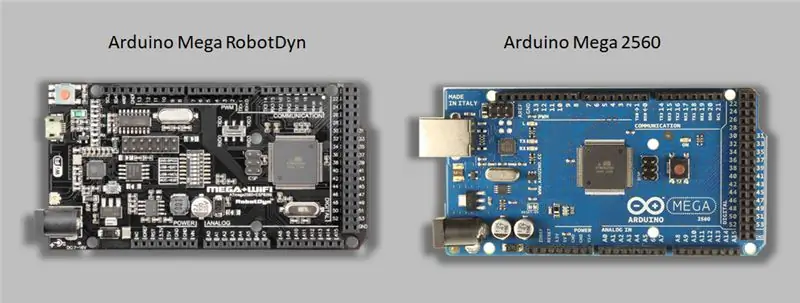
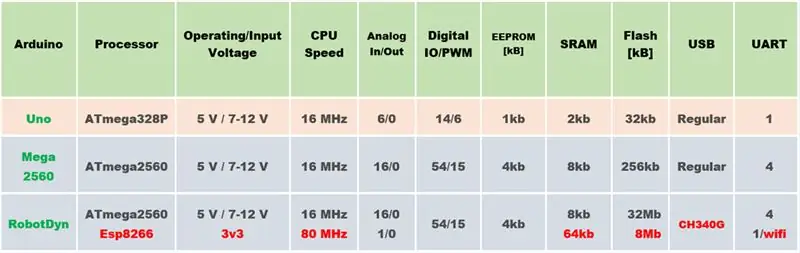
Tu máme porovnanie medzi Mega Arduino s integrovaným ESP (Arduino Mega RobotDyn) a tradičným Mega Arduino (Arduino Mega 2560). Vidíme, že sú si podobné, ale v roku 2560 máme USB tlačiareň, ktorá je veľkým konektorom. V RobotDyn však máme mini-USB. Obzvlášť sa mi páči kompaktnejšia možnosť, ale výkon je v obidvoch rovnaký.
Vidíme teda, že zámerom tvorcov RobotDyn bolo zachovať architektúru ATmega.
Ako vidíme v tabuľke vyššie, ATmega má 32 MB pamäte, nepočítajúc pamäť ESP. To je úžasné, pretože tradičné Mega Arduino má iba 256 kB pamäte. Napájanie v RobotDyn je 7 až 12 voltov a ESP8266 je už napájaný a už má reduktor napätia. Kŕmenie Arduina už napája ESP, ktorý je už na úrovni 3v3, a interne je tento mikrokontrolér už na úrovni 3v3.
Procesory sú rovnaké, 16 MHz, a jednou veľkou výhodou týchto modelov je vysoké množstvo IO.
Krok 4: Prepnite stav a výber režimu
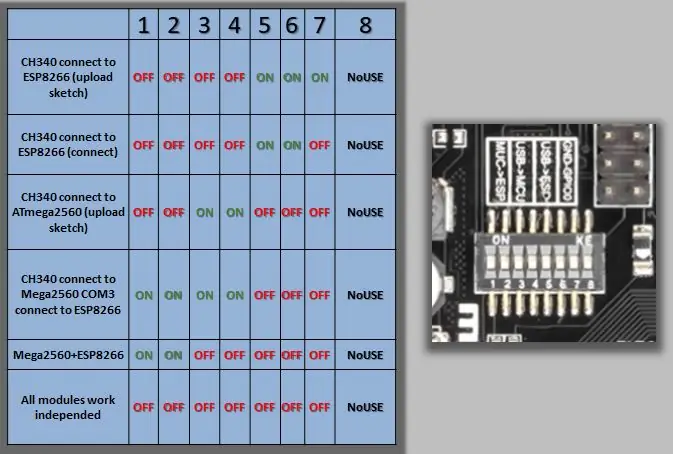

Máme tu prepínač DIP a stôl s niekoľkými polohami. Tieto pomáhajú v spojeniach v závislosti od vášho cieľa. Jeden podstatný detail je, že ak píšete Flash v ESP, musíte si byť vedomí adries, ktoré sú dokonca mierne odlišné.
Na obrázku nižšie sme priblížili kľúč, ktorý mení sériový port Arduino Mega. Toto sa pripája k ESP a tiež v kľúčovom režime, čo vyžaduje, aby sme na nahrávanie museli stlačiť ESP8266.
Krok 5: Inštalácia firmvéru AT
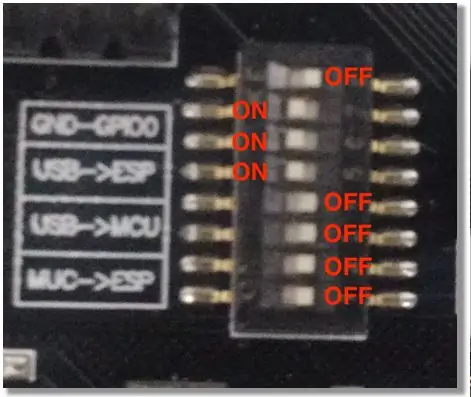
Ak chcete používať ESP8266 v režime AT, stiahnite si súbor PDF. Teraz by ste mali nakonfigurovať kartu tak, aby bol ESP8266 pripojený k USB a v režime nahrávania. Za týmto účelom prepnite prepínače 5, 6 a 7 do polohy ON (vľavo) a všetky ostatné prepínače do polohy OFF (vpravo).
Ak chcete používať ESP8266 v režime AT, mali by ste nástroj Flash Download Tool nakonfigurovať nasledovne:
Rýchlosť SPI = 80 MHz
Režim SPI = DIO
Veľkosť blesku = 32 Mbit 4 MB, 8 bitov = 32 bitov
Kryštálová frekvencia = 26M
Súbor / bin / esp_init_data_default.binataddress0x3fc000
Súbor / bin / blank.binataddress0x37e000
Súbor / bin / boot_v1.4 (b1).binataddress0x00000
Súbor / bin / na / 512+512 / user1.1024.new.2.binataddress0x1000
Krok 6: Overenie firmvéru AT
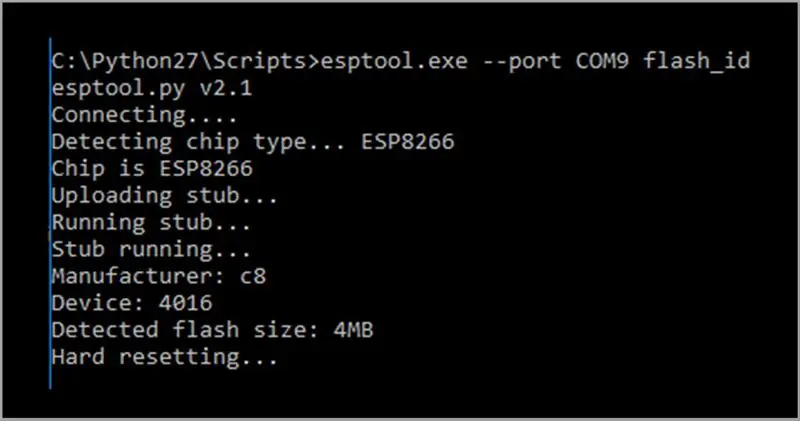
V tejto časti som použil esptool.exe, čo je príkazový nástroj, ktorý pristupuje k nástroju ESP8266 Flash a kontroluje niektoré nastavenia, napríklad typ čipu a veľkosť pamäte.
Krok 7: Príklad
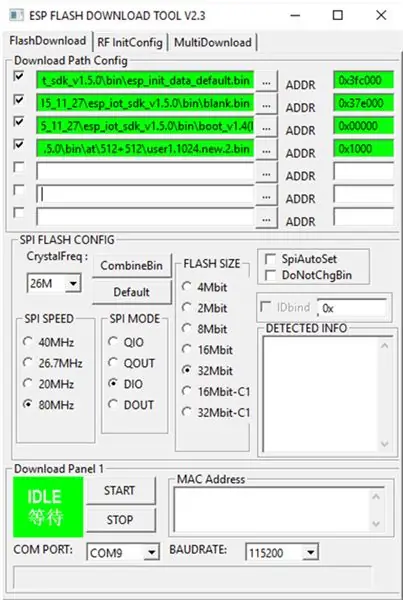
V tomto prípade uvádzame hexadecimálne adresy, ktoré používame na zápis pomocou nástroja Flash Download Tool.
Tiež pre tých, ktorí nemajú veľa skúseností s ESP8266, navrhujem dve z mojich predchádzajúcich videí: Nahrávanie v ESP01 a Úvod do ESP8266.
Krok 8: Konfigurujte prostredie Arduino IDE
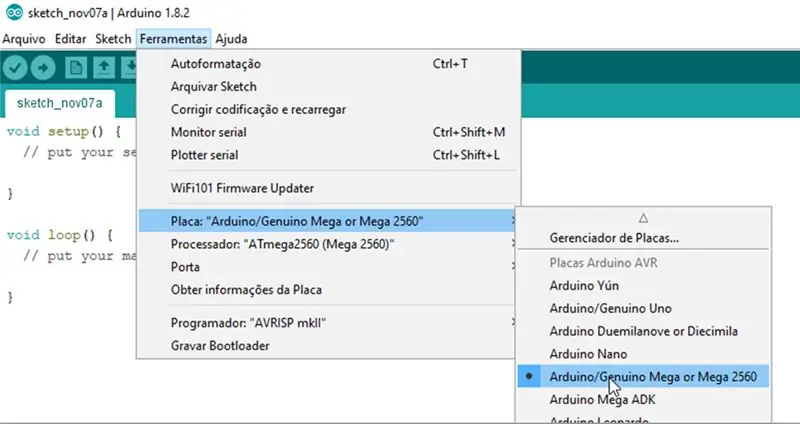
Na zaznamenanie Arduina nie je žiadna záhada. Stačí nastaviť dosku Mega Arduino 2560, ako keby to bolo tradičné Arduino.
Krok 9: Arduino Mega s relé pomocou samostatnej dosky Esp8266

Máme tu schému montáže, ktorú vo videu vykonávam. Pripojili sme Arduino Mega k ESP01 a ovládali dve relé pre jednu aplikáciu.
Krok 10: Arduino Mega so vstavaným Esp8266

Tu robíme to isté, čo je uvedené vyššie, ale pri používaní Arduino Mega s integrovaným ESP. Jeden tip je, že si pozriete video s názvom Rezidenčná automatizácia s Arduino Mega a ESP8266, kde nájdete ďalšie podrobnosti o tejto téme.
Odporúča:
Držiak obrazu so vstavaným reproduktorom: 7 krokov (s obrázkami)

Držiak obrázku so vstavaným reproduktorom: Toto je skvelý projekt, ktorý by ste mali podniknúť cez víkend, ak si chcete vytvoriť vlastný reproduktor, do ktorého sa zmestia obrázky/pohľadnice alebo dokonca zoznam úloh. Ako súčasť stavby použijeme Raspberry Pi Zero W ako jadro projektu a
PIXELCADE - Mini bartopová arkáda so vstavaným LED displejom PIXEL: 13 krokov (s obrázkami)

PIXELCADE - Mini bartopová arkáda so vstavaným PIXEL LED displejom: **** Vylepšená verzia s integrovaným LED Marquee Here **** Bartopová arkádová hra s unikátnou vlastnosťou integrovaného LED displeja, ktorá zodpovedá zvolenej hre. Charakterom umenia na stranách skrinky sú laserom vyrezávané vložky a nie samolepky. Obrovská
Gramofón kufra (so vstavaným zosilňovačom a predzosilňovačom): 6 krokov

Gramofón v kufri (so vstavaným zosilňovačom a predzosilňovačom): Hej, všetci! Prosím, vydržte so mnou, pretože toto je môj prvý pokyn. Vopred sa ospravedlňujem, že som nevyfotil dostatok fotografií, ako som ich staval, ale je to relatívne jednoduché a dá sa prispôsobiť tak, aby vyhovovalo kreatívnym túžbam kohokoľvek! Moja inšpirácia pre
DIY soundbar so vstavaným DSP: 6 krokov (s obrázkami)

DIY soundbar so vstavaným DSP: Vybudovanie moderne vyzerajúceho soundbaru z 1/2 " hrubá preglejka ohýbaná jadrom. Soundbar má 2 kanály (stereo), 2 zosilňovače, 2 výškové reproduktory, 2 basové reproduktory a 4 pasívne žiariče, ktoré v tejto malej skrinke pomáhajú zvýšiť nízke frekvencie. Jeden zo zosilňovačov
Zabezpečenie domácnosti so vstavaným systémom: 12 krokov (s obrázkami)

Domáca bezpečnosť so vstavaným systémom: Dobrý deň, čitatelia, toto je návod na zostavenie domáceho bezpečnostného systému, na rozdiel od všetkých ostatných bezpečnostných systémov. Tento systém má vylepšenú funkciu TRAP a PANIC Mode spájajúci majiteľa domu, suseda a policajnú stanicu obete cez sieť.
